NEWS
UNSOLVED IP Kamera Stream in VIS einbinden
-
@wendy2702 ja, vielen Dank für deine Hilfestellung!
Wie müsste denn der Link "http://192.168.1.21/video2.mjpg?user=user&pwd=password" dann als image sein, weißt du das vielleicht?
Edit: Hat sich erledigt, das wäre dann der folgende Link:
http://192.168.1.21/image/jpeg.cgi?user=user&pwd=password -
Heute geht es leider wieder nicht. Es hängt am Login. Gestern war ich wohl im Browser eingeloggt durch ging es in der Vis auch. Jemand noch eine Idee wie der Link aufgebaut sein müsste mit User und Password?
-
Je nach Browser, der IE bleibt Normconform, hier muß User / PW hinter http:// stehen.
Mozilla nimmt das nicht so genau.
Wenn die Cam das PW nur hinten zuläßt wird es mit einigen Browsern nicht gehen. -
Das der Login von den Browsern nicht gespeichert wird ist von denen so "gewollt" und lässt sich laut meinem Kenntnisstand aktuell auch nicht umgehen.
Aus diesem Grund nutzen hier gefühlte 95% der User eine SW wie z.B. Motioneye oder ähnliches.
-
Hallo Zusammen
 Ich stehe auch gerade vor dieser Herausforderung mit der Einbindung einer IP Cam in die ioBroker Vis....
Ich stehe auch gerade vor dieser Herausforderung mit der Einbindung einer IP Cam in die ioBroker Vis....Ich habe es bereits geschafft mit dem Widget: jqui-mdf cam/snapshot / dialog
ein Bild von meiner Kamera in meine VIS zu bekommen...
Aber leider bin ich irgendwie noch zu blöd, den Videostream ans laufen zu bringen
 ... mein Kameramodel ist IPC 440-HD (7Link) und laut dieser Liste hat die Kamera auch einen ganzen Haufen an Stream Formaten:
... mein Kameramodel ist IPC 440-HD (7Link) und laut dieser Liste hat die Kamera auch einen ganzen Haufen an Stream Formaten: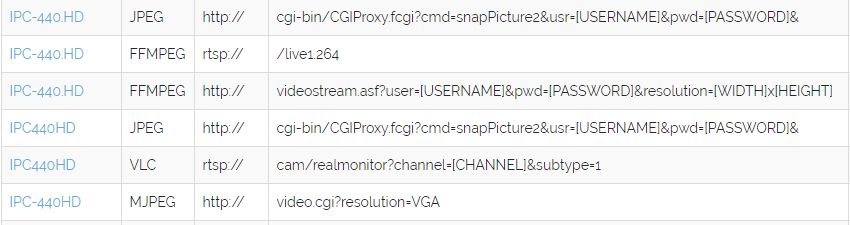
Aber welchen Link kann ich denn jetzt nutzen für einen Videostream , was auch die Widgets: jqui-mdf cam unterstützen???

-
Alles mit rtsp, Username & Password wird zu 99% nicht funktionieren.
Bei den anderen bleibt nur testen.
Liefern die einen Stream im Browser hast du gute Chancen das es auch in VIS geht.
-
Guten Tag zusammen,
leider bin ich nicht so auf der Höhe mit diesem Thema und versuche jetzt mein Smarthome einzurichten.
Ich habe mir vor längerem ein paar Cams geholt, die ich jetzt gerne in das VIS einbinden möchte.
Von der einfachen Vorstelleung einfach die IP einzubinden wurde leider nichts :D.ich besitzte die https://www.amazon.de/gp/product/B07TRMQNR4/ref=ppx_yo_dt_b_asin_title_o06_s00?ie=UTF8&psc=1
& https://www.amazon.de/gp/product/B07TS3LLG9/ref=ppx_yo_dt_b_asin_image_o00_s00?ie=UTF8&psc=1Ist es möglich diese einzubinden?
Kann man nicht einfach sowas wie ... http://123.456.78:65465 als verknüpfung nehmen?Vielen Dank für die Hilfe.
Lasst mich bitte wissen, wenn Ihr weitere Infos braucht.Danke!
Grüße Mary
-
such mal nach motioneye hier im Forum
das ist immer die Lösung für alle Kameras -
@Marykoepfchen
Falls du eine Syno hast dann wird es damit vermutlich auch funktionieren. -
@Samson71 Hallo zusammen, vielen dank für die Antworten!
kannst du mir bitte sagen was syno heißt x).Wenn ihr weitere Daten benötigt bitte einfach nur sagen

-
@skokarl Hey, vielen Dank, muss ich gleich mal nach schauen.
Grüße! -
@Marykoepfchen sagte in IP Kamera Stream in VIS einbinden:
@Samson71 Hallo zusammen, vielen dank für die Antworten!
kannst du mir bitte sagen was syno heißt x).Kurzfassung für Synology Diskstation. Dann hast Du aber scheinbar keine wenn Du das nicht kennst

-
@Samson71 ok nein das sagt mir nichts. ich habe ne app in der die cams sind

-
@skokarl @Samson71 Guten Morgen mittlerweile

ich habe motioneye installiert und komme auf die gewünschte ansicht. dem dem hinzufügen der cam kommt nun folgendes problem: connection refused.
Habe folgendes ausgewählt...
Network Camera
rtsp://IP
Welcher nutzername und welches pw?
ich habe ssid + pw
und auch die logindaten der app(von der cam) angegeben... nichts funktioniert.
Wenn ich nur den kameraname/modell eingebe und kein PW kommt der gleiche Error.noch jemand ne idee :)?
Danke für die Hilfe vorab!
-
@Marykoepfchen
Such dir unter https://www.ispyconnect.com/man.aspx?n=Kamtron#
deine Login-Daten heraus und gib diese bei Montioneye ein. -
@Hansi1234
Hi Hansi,vielen Dank für die Hilfe. Leider verstehe ich nur Bahnhof. Kannst du mir näher erläutern was ich tun muss?
Grüße -
@Marykoepfchen du musst auf dieser Seite dein Kameramodell auswählen, deine IP der Kamera, sowie dein Benutzernamen und Passwort eintragen. Auf generieren drücken und du bekommst die richtige Url zum einbinden.
-
@crunchip
Hallo,
wie genau sind meine weiteren Schritte nachdem ich denk Link genertiert habe.
Wie genach kann ich diesen im VIS einpflegen für ein Livebild?
Dank für die Hilfe! -
@Marykoepfchen
mit dem generierten Link bindest du dann deine Cam in motioneye ein.
ich lass mir z.b. ein Bild der Kamera anzeigen wenn es klingelt, mit einem basic-iframe....als Quelle gibst du dann die Url an, die dir Motioneye zur verfügung stellt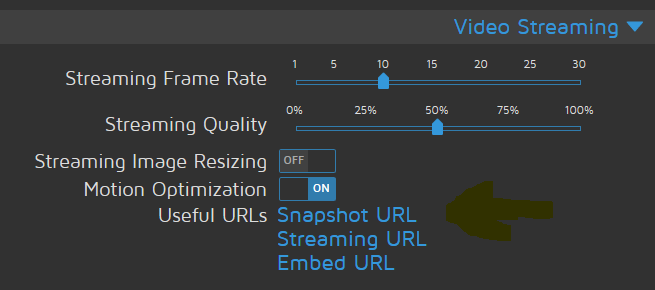
-
@crunchip
ok,
wenn ich allerdings auf Add Camera gehe und alle Daten eingebe, kann ich diese nicht hinzufügen.
Http funktioniert nicht und ich kann ich Cam nicht auswählen. Ist "Network Camera" richtig?
Grüße